在线视频压缩,这3个小技巧了解下
网络视频已经成为人们日常生活中不可或缺的一部分。然而,随着高清、4K甚至8K视频的普及,视频文件大小也随之增大,给网络传输、存储和播放带来了一系列挑战。为了解决这一问题,人们纷纷寻求有效的在线视频压缩方法,以在保持视觉质量的同时减小文件大小。本文将探讨在线视频压缩的重要性,以及一些常用的压缩技术,为读者提供更清晰的了解和应用方向。

本文分享三个小技巧,让你知道在线视频压缩不再是难题!帮助您轻松解决视频文件过大的问题。推荐使用下面这三个方法,立即体验高效便捷的在线视频压缩服务。
在线视频压缩方法1:Aconvert
Aconvert是一个视频在线压缩工具,用户无须下载任何软件或插件,只需在浏览器中访问其网站即可进行视频压缩,这使得压缩过程更加方便和高效。提供免费版本,用户可以免费使用其视频压缩功能,无须支付任何费用。
第1步:在电脑打开浏览器,搜索【Aconvert】,并进入其官方网站。如果你的网页界面是英文的,可以点击界面右上角的语言转换图标,选择【中文简体】。
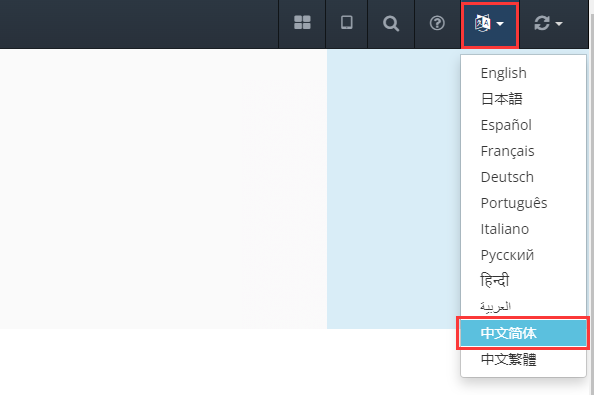
第2步:在网站首页,点击【压缩】按钮,在【选择文件】这里上传需要压缩的视频文件。上传完成后,在下侧的【目标格式】栏目中选择输出格式【ZIP、7Z、TAR、WIM】。
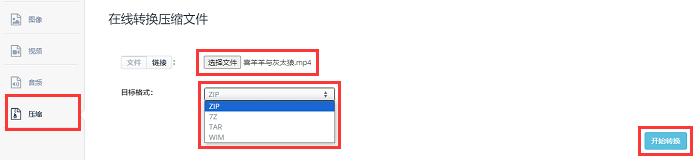
第3步:根据需求选择相应的压缩设置后,点击右下角的【开始压缩】按钮进行视频的压缩,等待压缩完成。

在线视频压缩方法2:数据蛙视频转换器
怎样压缩视频大小,但不改变画质?数据蛙视频转换器提供了高速的视频压缩功能,可以在短时间内将视频文件大小压缩,保持视频的质量和清晰度。该软件支持多种视频格式,如MP4、MOV、AVI等,用户可以轻松地将不同格式的视频文件压缩成所需的格式。同时对上传的视频文件进行安全验证和处理,可以确保用户的文件安全可靠,不会泄露任何个人信息或数据。
第1步:打开数据蛙视频转换器,在【工具】首页点击【视频压缩】图标。
第2步:点击上传视频文件的按钮,先选择一个需要压缩的视频。
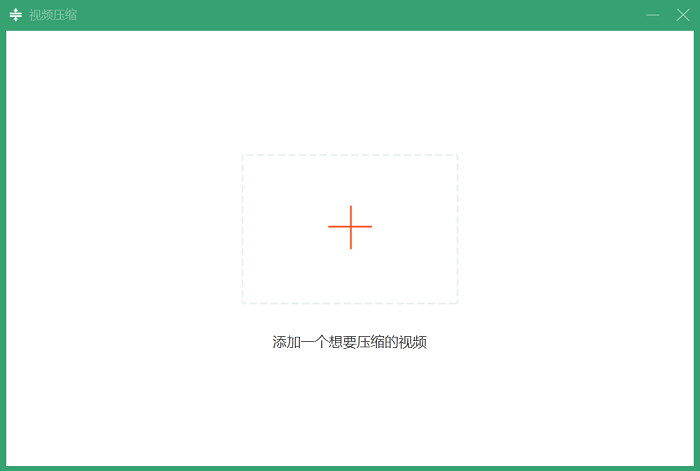
第3步:调整视频分辨率和比特率是另一个有效的视频压缩方法。适当降低分辨率和比特率,不仅可减小文件大小,还能在保持清晰度的同时提高视频加载速度,更适合在线分享和观看。
压缩视频的设置完成,我们可以通过【预览】界面进行查看,检查画面清晰度没有问题后,点击右下角的【压缩】按钮开始压缩过程。
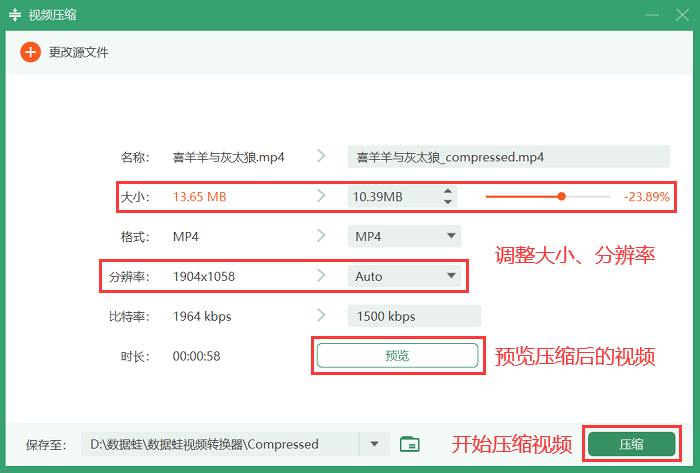
在线视频压缩方法3:YouCompress
YouCompress也是一个在线工具,无须下载或安装任何软件。它的网站界面简洁直观,易于操作,即使是初次使用的用户也可以轻松上手。用户可以轻松地分享和传输压缩后的视频,而不会失去太多的视频质量。
第1步:视频怎么压缩大小?在浏览器上搜索【YouCompress】网站,打开后点击【Select file】按钮上传视频文件。
第2步:接着点击界面下方的蓝色按钮【Upload File & Compress】。
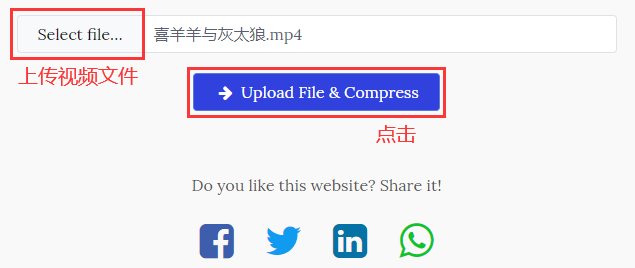
第3步:在线网站压缩好视频后,点击【Download】字样,把压缩视频进行另存。
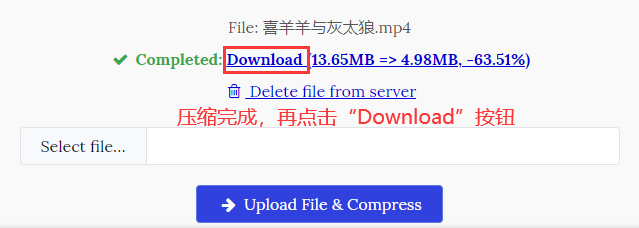
总的来说,在线视频压缩并不复杂,只需掌握一些简单的技巧,就能轻松完成。使用数据蛙视频转换器,您不仅能够方便地压缩视频文件,还能保持高质量的观影体验。赶紧体验这个便捷而强大的工具,让视频分享和存储更加轻松自如。

